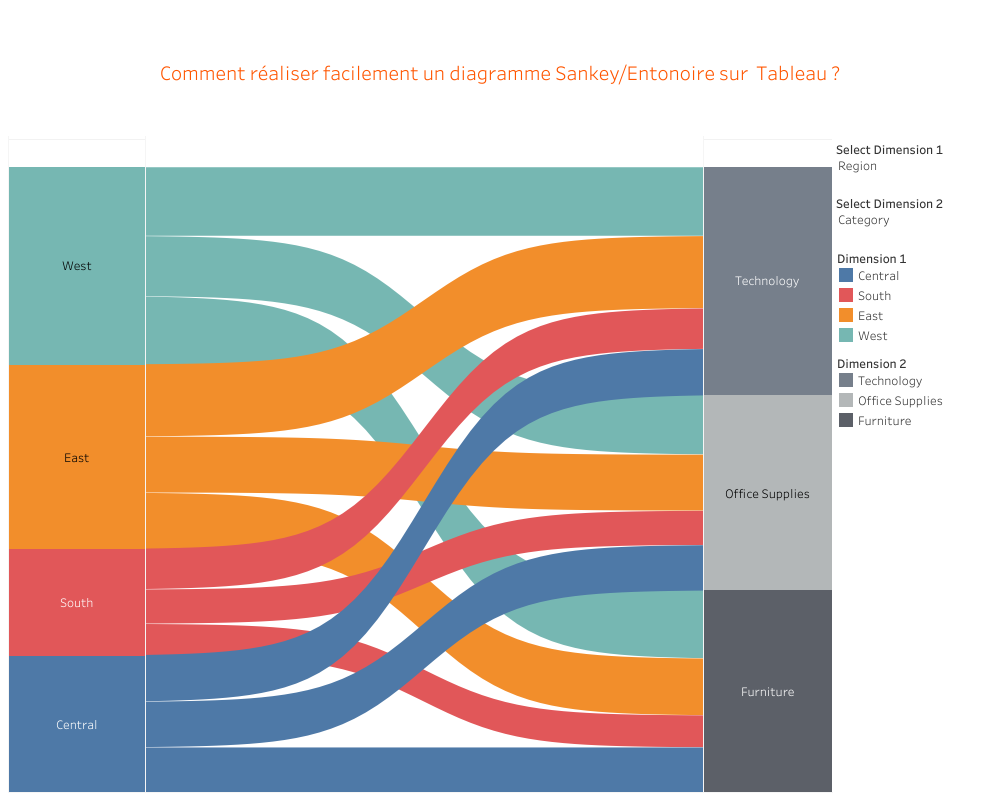Comment réaliser facilement un diagramme Sankey sur Tableau ?
Au début, j’aimerai bien noter que cette article s’inspire de l’article Theinformationlab.co.uk qui fournit les étapes détaillées de construction d’un Sankey chart ou entonnoir en utilisant Tableau Desktop. Avant de partager cet article j’ai veillé à produire et reproduire ce type de visualisation de données afin de s’assurer de la clarté des étapes fournies ci-dessous, et éviter à ce perdre dans les tâches pénibles de préparation des données.
Vous avez à créer 20 calcules afin de réussir votre diagramme. Vous êtes prêt ? allez y !
1 création des dimensions et mesures
1. Création des dimensions de navigation et des mesures
Créer d’abord 2 paramètres de type entiers dans Tableau Desktop ayant une liste de valeurs pour pouvoir sélectionner la dimension à analyser :
- Select Dimension 1
- Select Dimension 2
Dimension 1
CASE [Select Dimension 1]
WHEN 1 THEN [Region]
WHEN 2 THEN [Category]
WHEN 3 THEN [Sub-Category]
WHEN 4 THEN [Segment]
WHEN 5 THEN [Ship Mode]
END
Dimension 2
CASE [Select Dimension 1]
WHEN 1 THEN [Region]
WHEN 2 THEN [Category]
WHEN 3 THEN [Sub-Category]
WHEN 4 THEN [Segment]
WHEN 5 THEN [Ship Mode]
END
Chosen Measure
[Sales]
2. Création de frame de densification de données
Path Frame
IF [Chosen Measure] = {FIXED : MIN([Chosen Measure])} THEN 0 ELSE 97 END
Path Frame (bin)
Créer un bin pour la mesure “”Path Frame””
3. Création des calcules : Index, T, Sigmoid et Sankey arm sizing
Path Index
Index()
Ceci est calculé le long de Path Frame (bin) et permet de calculer à travers Path Frame.
T
IF [Path Index] < 50
THEN (([Path Index]-1)%49)/4-6
ELSE 12 - (([Path Index]-1)%49)/4-6
END
Sigmoid
1/(1+EXP(1)^-[T])
Sankey Arm Size
SUM([Chosen Measure])/TOTAL(SUM([Chosen Measure]))
il permet de calculer la taille en pourcentage de chaque branche Sankey /total data
4. Création des calcules de lignes hautes pour le Sankey diagramme
Max Position 1
RUNNING_SUM([Sankey Arm Size])
Max Position 1 Wrap
WINDOW_SUM([Max Position 1])
Max Position 2
RUNNING_SUM([Sankey Arm Size])
Max Position 2 Wrap
WINDOW_SUM([Max Position 2])
5. Création des calcules de lignes en bas
Max for Min Position 1
RUNNING_SUM([Sankey Arm Size])
Min Position 1
RUNNING_SUM([Max for Min Position 1])-[Sankey Arm Size]
Min Position 1 Wrap
WINDOW_SUM([Min Position 1])
Max for Min Position 2
RUNNING_SUM([Sankey Arm Size])
Min Position 2
RUNNING_SUM([Max for Min Position 2])-[Sankey Arm Size]
Min Position 2 Wrap
WINDOW_SUM([Min Position 2])
6. Création du calcule “Sankey Polygon”
Sankey Polygons
IF [Path Index] > 49
THEN [Max Position 1 Wrap]+([Max Position 2 Wrap]-[Max Position 1 Wrap])*[Sigmoid]
ELSE [Min Position 1 Wrap]+([Min Position 2 Wrap]-[Min Position 1 Wrap])*[Sigmoid]
END
7. Création de la vue
- Ajouter Path Frame(bin) au Rows :
- Vérifier si “”missed value”” est selectioné
- Déplacer Path Frame (bin) vers détail, ajoute Dimension 1 et Dimension 2 à détail.
- Mettre T dans les Columns et calculer le (table calculation) à travers Path Frame(bin)
- Changer le type de mark à Polygone
- Ajouter Path Index au “”Path”” et calculer le (table calculation) à travers Path Frame(bin)
8. Ajout de Sankey polygone
- Ajouter “”Sankey Polygons”” aux “”Rows””.
- Mettre Dimension 1 dans “”Couleur””
- Ajouter pour Sankey Polygones les “”table calculations”” ci dessous (vous devez changer dans la liste déroulante “”Nested calculation”” après chaque vérification afin de modifier le calcule concerné.
9. Vous aurez votre Sankey !
En fin, vous avez réalisé votre diagramme Sankey. Vous pouvez afficher les 2 paramètres précédemment créés afin de personnalisé le résultat.
Ajouter vers la fin 2 autres vues :
- une vue qui affiche la mesure concernée(sales dans notre cas) selon la dimension 1 en utiliser un digramme en barre
- une vue qui affiche la mesure concernée(sales dans notre cas) selon la dimension 2 en utilisant un diagramme de barre
Par la suite, vous pouvez créer un dashboard qui combine les 3 feuilles horizontalement, Je vous invite à télécharger ce travail depuis Tableau public Datadictos afin de vous assister.
NB: N’oublier pas de vérifier le tri sur chaque dimension utilisée.